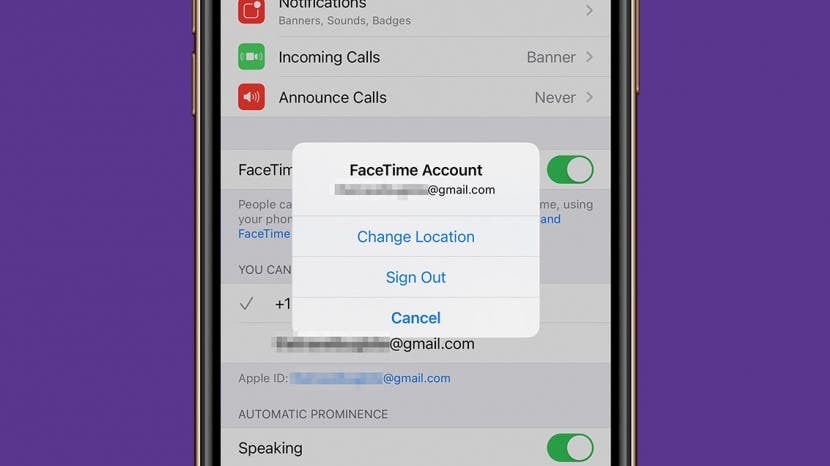
Когда FaceTime продолжает давать сбой, это может расстраивать. Приложение FaceTime - одна из самых любимых функций Apple, позволяющая пользователям совершать бесплатные видео- или аудиозвонки друзьям, родственникам и всем остальным, использующим iPhone, iPad, iPod, Apple Watch или Mac. Вот как устранить неполадки и исправить это, когда FaceTime не работает или FaceTime не работает.
Связанный: Как группировать FaceTime на iPhone - iOS 13 и новее
Независимо от того, не работает ли FaceTime на iPhone, iPad, Mac или Apple Watch, у нас есть решение. Дополнительные уроки FaceTime можно найти в нашем бесплатном Совет дня.
Прыгать в:
- Перезагрузите устройство, если FaceTime не работает
- Проверьте свой Wi-Fi или сотовую связь
- Проверьте настройки FaceTime
- Выйти из FaceTime и войти снова
- Убедитесь, что ваше устройство обновлено
- Подтвердите, работает ли FaceTime в вашей стране
- Проверьте, совместимо ли ваше устройство с Group FaceTime
- Убедитесь, что дата и время установлены автоматически
- Устранение неполадок, связанных с зависанием во время ожидания ошибки активации
- Устранение неполадок, связанных с ошибкой FaceTime при плохом подключении
1. Как перезагрузить iPhone, iPad, Mac и iPod, если FaceTime не работает
FaceTime не работает на iPhone, iPad, iPod или Mac? Первое, что вам нужно сделать, это перезагрузить устройство. Вы можете FaceTime на Mac, iPhone, iPad, iPod и даже использовать Apple Watch FaceTime если это только аудио.
Как перезапустить каждое FaceTime-совместимое устройство:
- Как сбросить настройки iPhone, iPod или iPad
- Как сбросить Apple Watch
- Чтобы перезагрузить Mac, перейдите в меню Apple в верхнем левом углу и выберите Рестарт.
Return to Top
2. Проверьте свой Wi-Fi или сотовую связь
У вас может быть плохое соединение в FaceTime из-за вашего Wi-Fi или сотового соединения. Убедитесь, что на используемом устройстве есть Wi-Fi или сотовая связь; вы можете проверить это в Центр управления или в верхней части экрана iPhone.
Если вы используете FaceTime по сотовой сети, убедитесь, что для FaceTime включен параметр «Использовать сотовые данные». Для этого на iPhone:
- Открыть Приложение настроек.

- Нажмите Сотовый.
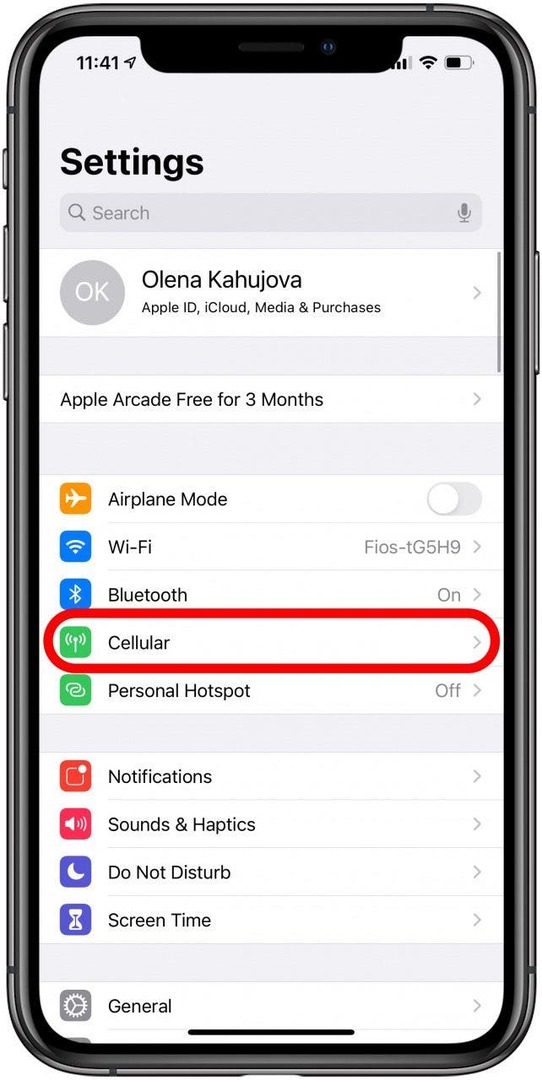
- Прокрутите вниз до списка приложений и убедитесь, что FaceTime включен.
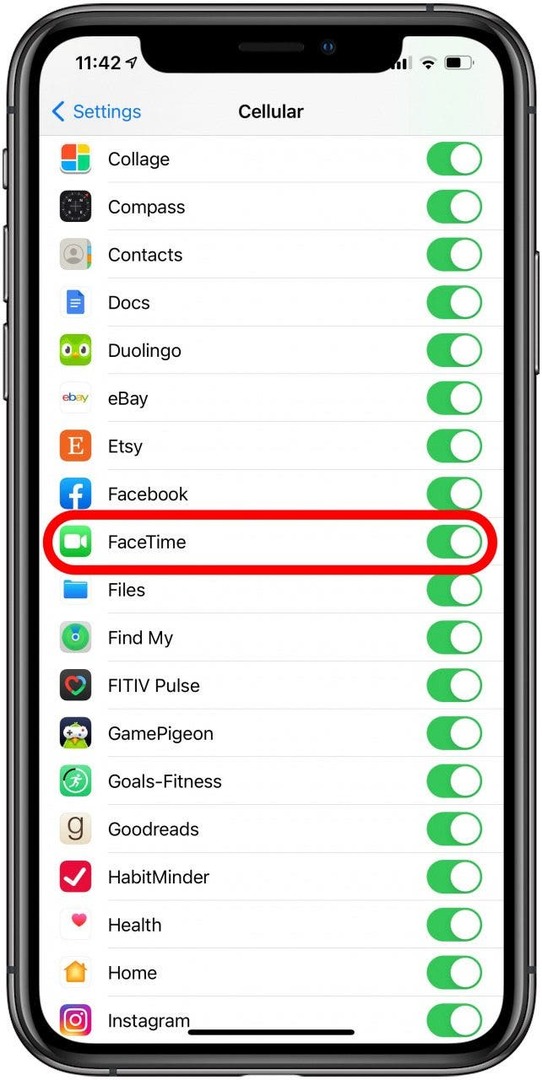
Если FaceTime по-прежнему недоступен, продолжайте устранение неполадок, следуя инструкциям ниже!
Return to Top
3. Проверьте настройки FaceTime
При устранении неполадок FaceTime убедитесь, что FaceTime включен в ваших настройках. Для этого на iPhone:
- Открыть Приложение настроек.

- Нажмите FaceTime.

- Убедись в том, что FaceTime включен.

- Находясь в настройках FaceTime, убедитесь, что у вас указаны правильный Apple ID и номер телефона.
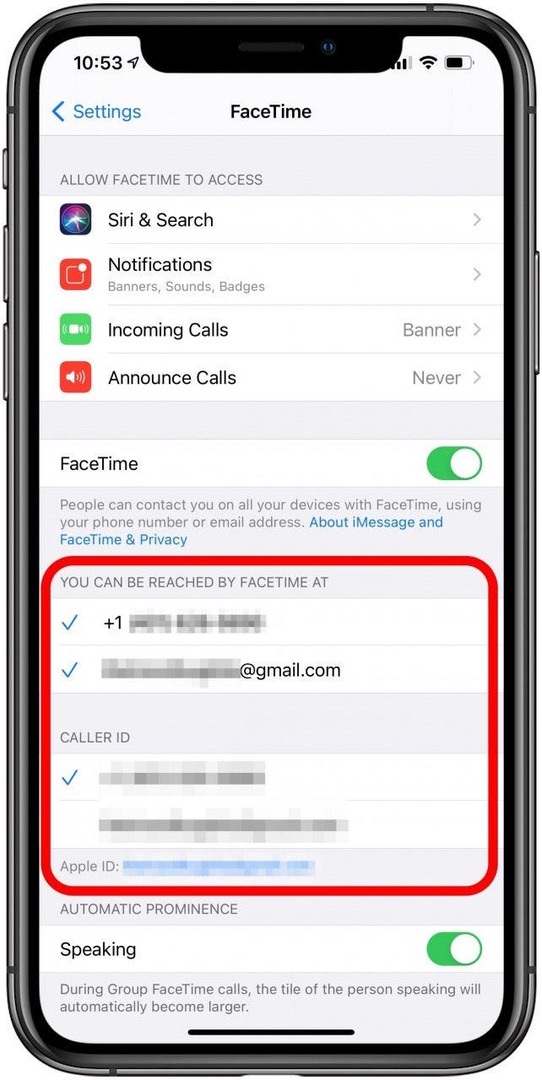
Если вам интересно, у нас также есть ресурс, который поможет вам узнать больше о как настроить FaceTime.
Return to Top
4. Выйти из FaceTime и войти снова
Иногда выход из FaceTime и повторный вход могут помочь исправить сбои. На iPhone:
- Открытым Настройки.

- Нажмите FaceTime.

- Коснитесь своего идентификатор Apple ID.
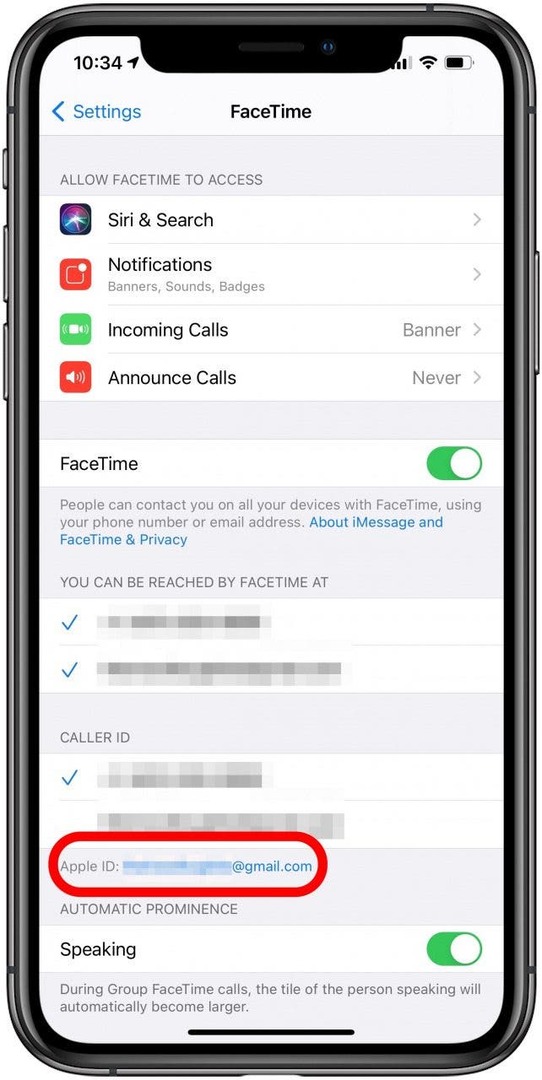
- Выбирать Выход.
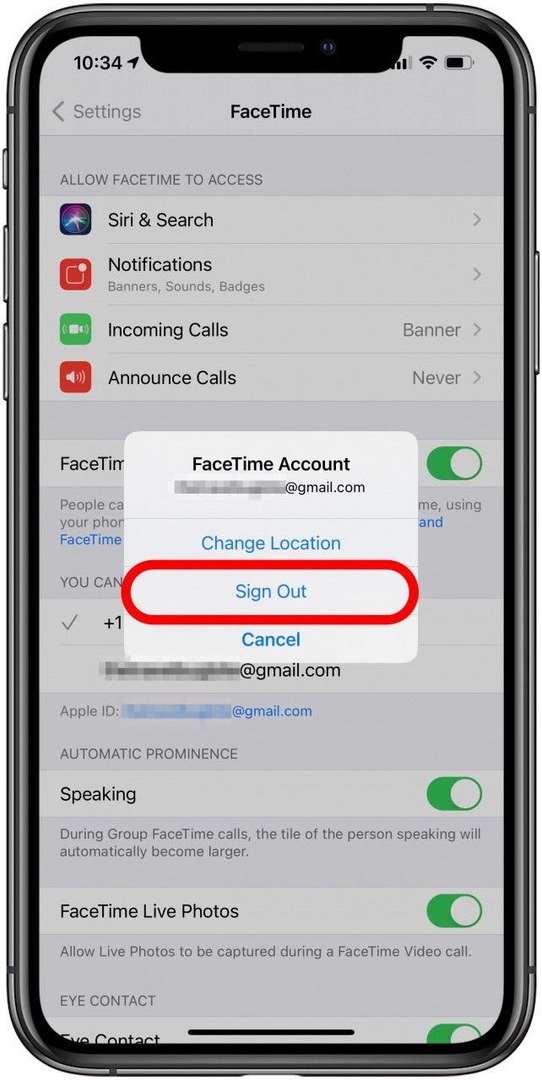
- После выхода из системы коснитесь Используйте свой Apple ID для FaceTime.
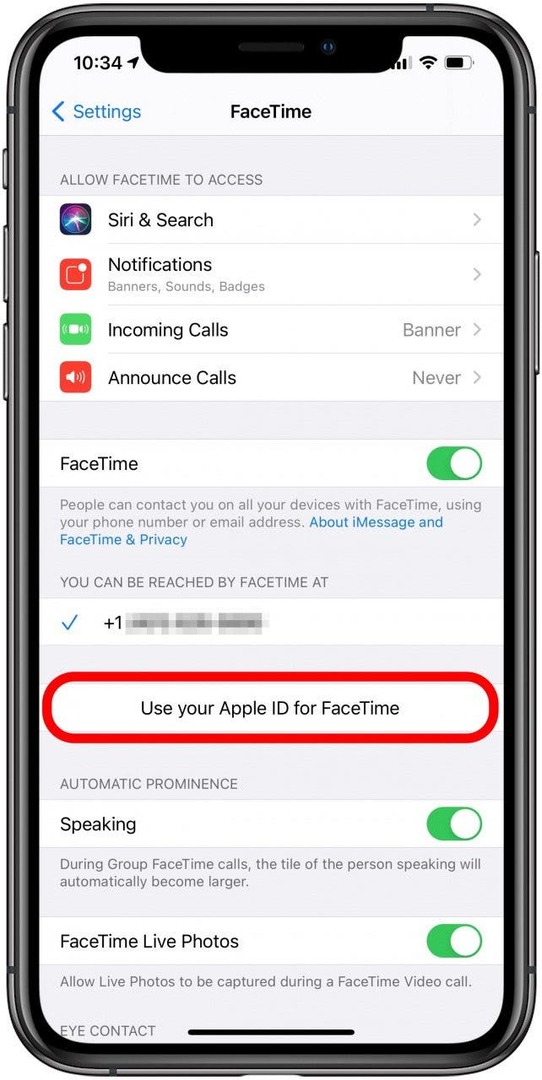
- Войдите, используя данные своего Apple ID.
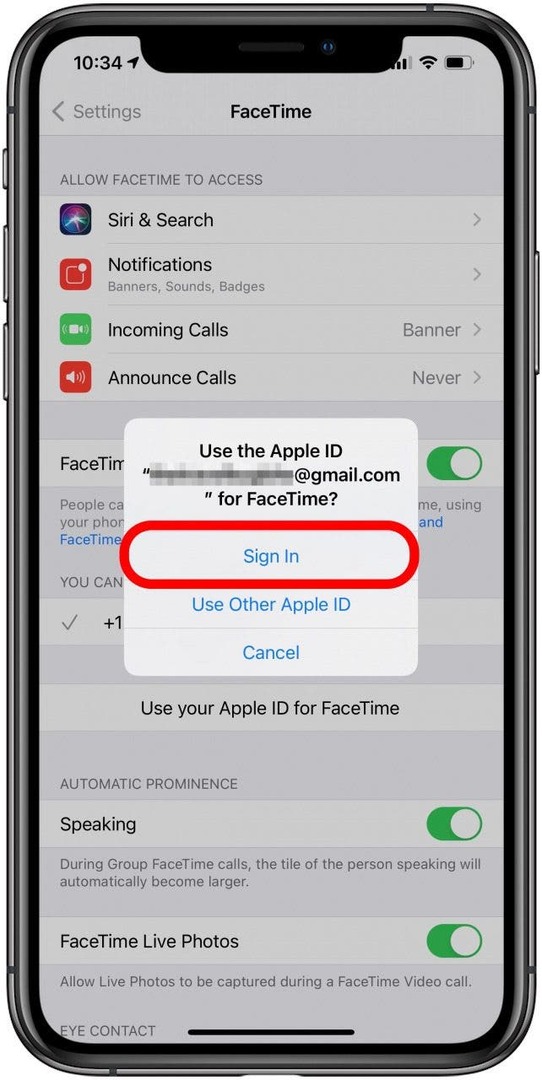
Если ваш FaceTime не работает на Mac, вам следует открыть приложение FaceTime и перейти в FaceTime, затем нажмите на Предпочтения выйти.
Return to Top
5. Обязательно обновите свое программное обеспечение
Да, может быть больно прекратить то, что вы делаете, и дождаться обновления программного обеспечения, которое установится на вашем устройстве, но оно того стоит. Обновления, конечно же, вводят новые функции, но они также содержат исправления ошибок и обновления приложений для решения существующих и распространенных проблем. Если проблемы со сбоями FaceTime связаны с ошибкой в программировании приложения, которая влияет на ваше устройство, обновление может быть всем, что вам нужно, чтобы исправить это.
Обновите свой айфон или iPad к текущему программному обеспечению, чтобы убедиться, что они работают должным образом.
Чтобы обновить macOS:
- Нажмите Системные настройки.
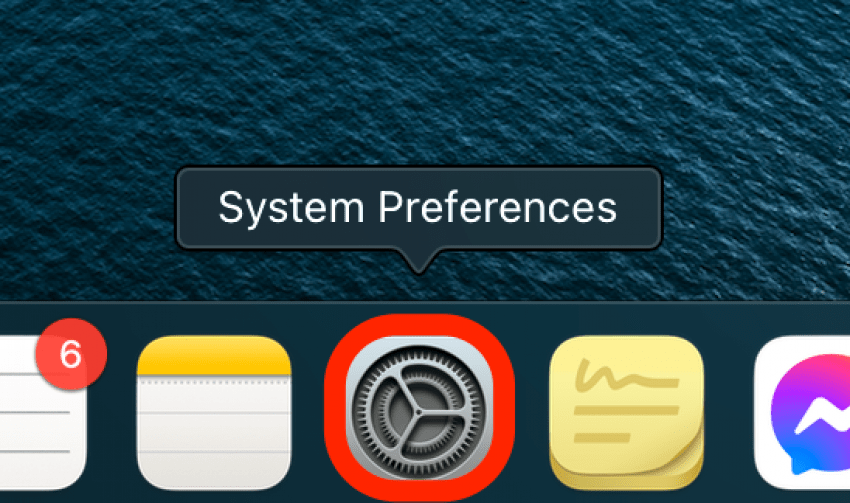
- Нажмите Обновление программного обеспечения.
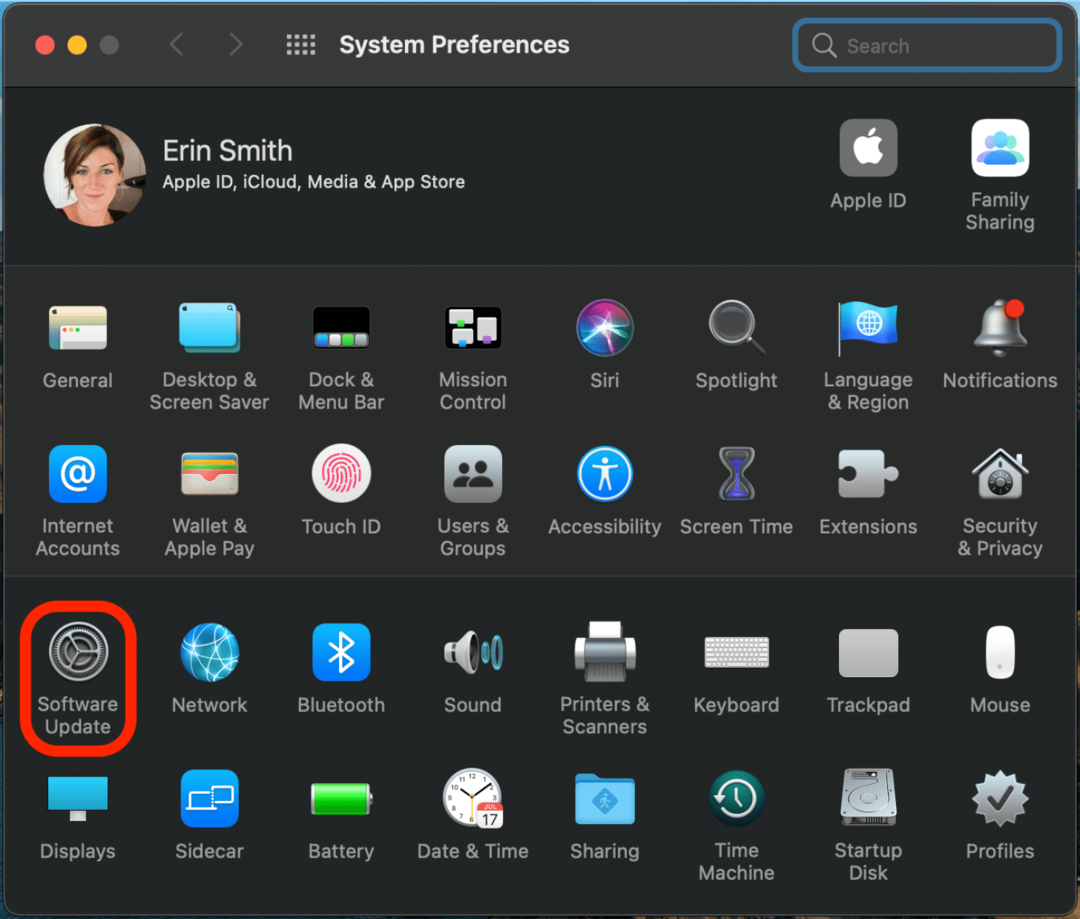
- Ваш Mac проверит наличие доступных обновлений.
- Если доступно обновление для macOS, нажмите Обновить сейчас.
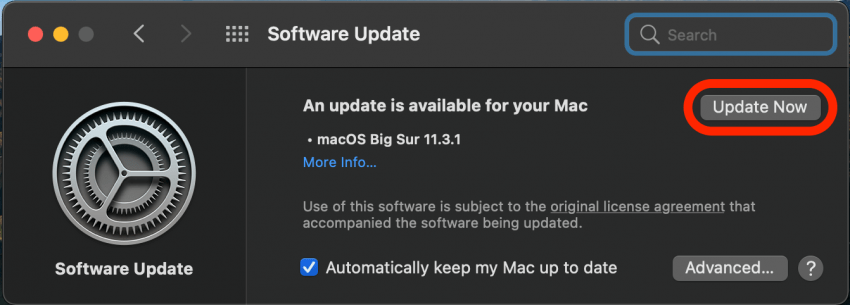
Следуйте инструкциям на экране, чтобы завершить обновление, а затем попробуйте позвонить по FaceTime еще раз!
Return to Top
6. Подтвердите, работает ли FaceTime в вашей стране
FaceTime является бесплатным во всем мире? да. Однако он недоступен во всем мире. Вы можете проверить Веб-сайт Apple чтобы узнать, доступен ли FaceTime в вашей стране. Если это не так, вы все равно сможете использовать FaceTime с VPN.
Return to Top
7. Проверьте, совместимо ли ваше устройство с Group FaceTime
Вы можете использовать FaceTime на компьютере, если это Mac, и, конечно же, вы можете использовать его на других устройствах Apple. Однако не все устройства Apple совместимы с групповым FaceTime.
Вы можете сгруппировать FaceTime? Совместимые устройства включают:
- IPhone 6S или новее
- Любой Mac под управлением macOS Mojave 10.14.3 или новее.
- IPod touch (7-го поколения)
- IPad Pro, iPad Air 2, iPad mini 4, iPad (5-го поколения) или более новые модели.
Некоторые устройства, не указанные в списке, в том числе Apple Watch, могут по-прежнему работать с FaceTime один на один.
Совет профессионала: Убедитесь, что все устройства, участвующие в вызове FaceTime, используют одну и ту же версию iOS. Если вы пытаетесь участвовать в групповой FaceTime с большим количеством людей, попросите всех присоединиться по одному, чтобы определить, не вызывает ли один человек технические проблемы.
Return to Top
8. Убедитесь, что дата и время установлены автоматически
Необычное исправление типичных пауз или сбоев FaceTime можно найти в настройках даты и времени. Независимо от того, используете ли вы iPhone, iPad, iPod, Apple Watch или Mac, убедитесь, что у вас включена автоматическая установка даты и времени.
На iPhone выполните следующие действия:
- Открытым Настройки.

- Нажмите Общий.
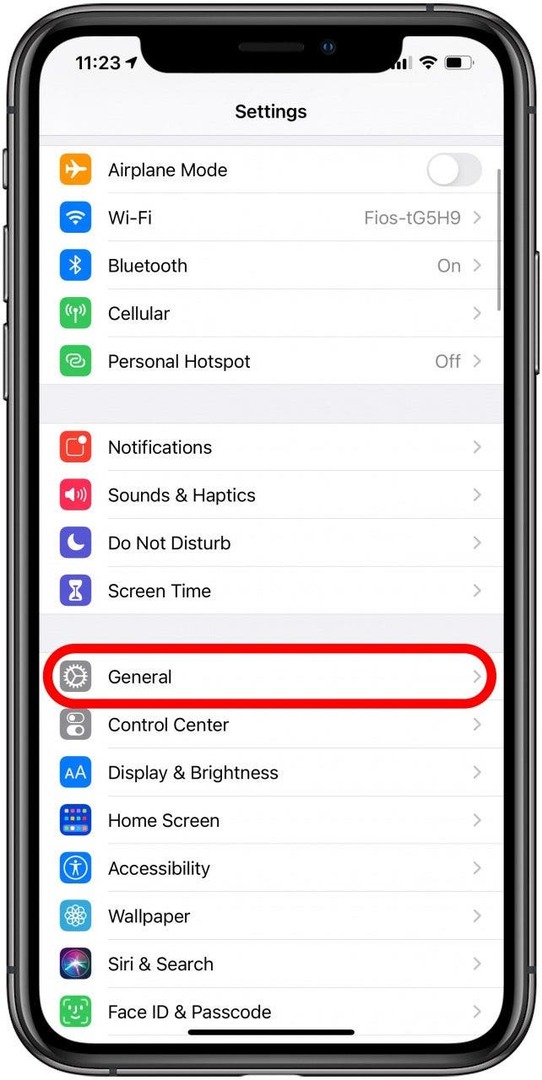
- Выбирать Дата и время.
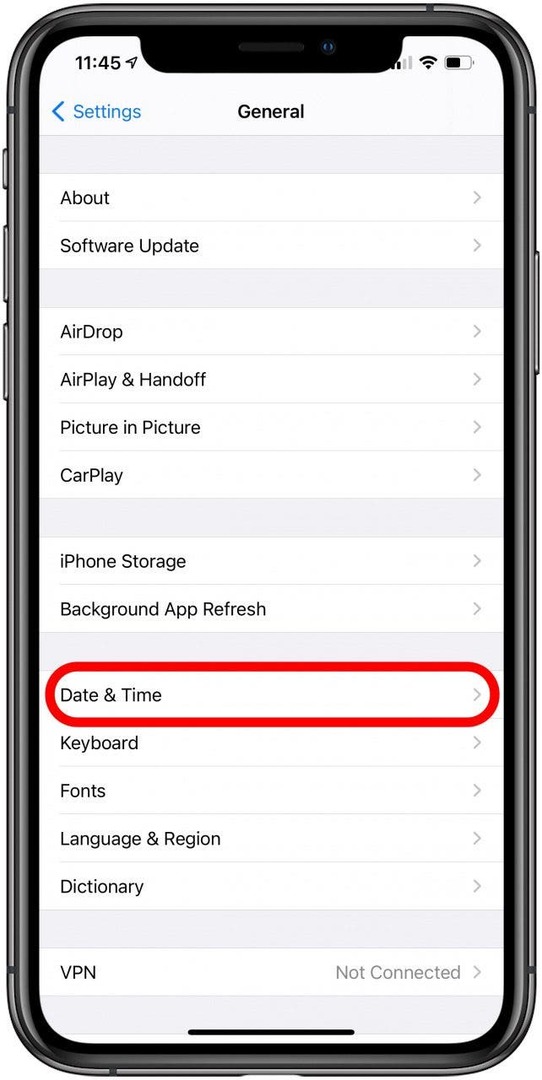
- Убедись в том, что Установить автоматически включен.
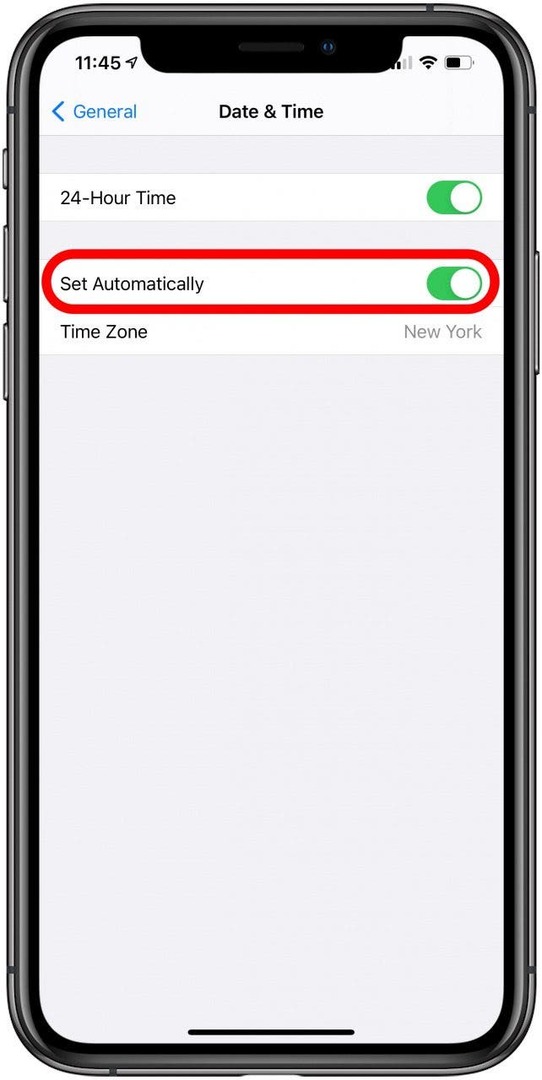
Надеюсь, это поможет с загрузкой FaceTime и другими проблемами.
Return to Top
9. Устранение ошибки FaceTime при ожидании активации
Иногда FaceTime не работает из-за известных ошибок или ошибок, и это один из таких случаев. Когда вы входите в FaceTime, вы можете получить ошибку FaceTime Waiting for Activation.
Если FaceTime зависает в ожидании активации, включение и выключение FaceTime должно исправить это. Если вы используете iPhone, выполните следующие действия:
- Открыть Приложение настроек.

- Нажмите FaceTime.

- Переключать FaceTime выключить, а затем снова включить.

Теперь вы знаете, что делать, если столкнулись с ошибкой FaceTime Waiting for Activation.
Return to Top
10. FaceTime не подключается? FaceTime не работает?
Что делать, если FaceTime не подключается? Вы пытаетесь использовать FaceTime, но обнаруживаете, что примерно через пять минут у одного из вас в разговоре появляется сообщение об ошибке «FaceTime Not Connecting», и оно остается до тех пор, пока вы не повторите вызов? Вот что делать при плохой связи в FaceTime:
- Перейти к Статус системы Apple страницу и убедитесь, что серверы FaceTime включены и работают. Если это не так, единственный вариант - подождать, пока они не появятся.
- Запустить тест скорости интернета в вашей сети и убедитесь, что она достигает 5 Мбит / с или больше. Низкая скорость передачи данных часто вызывает проблемы с FaceTime.
- Как описано в предыдущих шагах, убедитесь, что все устройства, участвующие в вызове FaceTime, используют одну и ту же версию iOS. По неофициальным данным, это может исправить вашу плохую связь в FaceTime.
Return to Top
Сделав всего несколько шагов, ваши чаты FaceTime снова должны работать без сбоев! Иногда самые простые исправления имеют самое большое значение. Теперь, когда FaceTime работает, почему бы не попробовать новые способы наслаждайтесь FaceTiming с друзьями и семьей с помощью SharePlay?